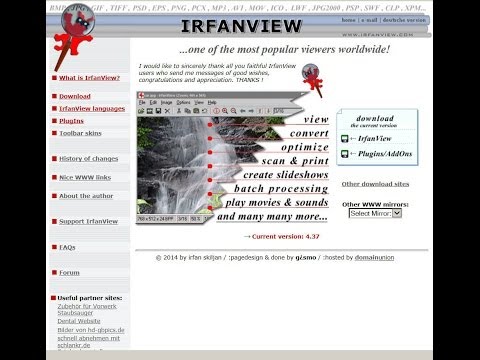Poiché Pokki potrebbe essere stato fornito in bundle con programmi di terze parti che possono danneggiare il tuo computer, potresti voler disinstallarlo e il suo contenuto associato. Dai un'occhiata alle sezioni "Rimozione di componenti aggiuntivi ed estensioni Pokki" o "Eliminazione della cartella Pokki" alla fine di questo articolo per assicurarti che tutti i file associati vengano eliminati dal tuo computer. Potresti anche prendere in considerazione l'utilizzo di un software di rilevamento malware per trovare ed eliminare i file che potrebbero essere dannosi.
Passi
Metodo 1 di 5: disinstallazione da Windows 8

Passaggio 1. Premi Windows + C per visualizzare la barra degli accessi.
Quindi fare clic su "Impostazioni".

Passaggio 2. Fare clic su "Pannello di controllo" e scorrere verso il basso per fare clic su "Altre impostazioni
”

Passaggio 3. Sotto la sezione "Programmi", fai clic su "Disinstalla un programma
”

Passaggio 4. Trova Pokki nell'elenco dei programmi installati e fai clic su "Disinstalla
”
Se ci sono altri programmi associati a Pokki, come "Servizio app host" o "Menu Start", puoi ripetere questo processo per disinstallare anche quelli

Passaggio 5. Fare clic su "Sì" quando viene chiesto se si desidera disinstallare il programma
Il programma verrà quindi disinstallato dal tuo computer.
Se hai ancora problemi a eliminare il software dal tuo computer, potrebbe aver installato file aggiuntivi nel tuo browser. Dai un'occhiata alla sezione "Rimozione dei componenti aggiuntivi e delle estensioni di Pokki" alla fine di questo articolo. Inoltre, controlla la sezione "Eliminazione della cartella Pokki" per assicurarti che tutti i file vengano eliminati
Metodo 2 di 5: disinstallazione da Windows 7

Passaggio 1. Premi il tasto Windows e scegli "Pannello di controllo" dal menu

Passaggio 2. Nella finestra del Pannello di controllo, fare clic su "Disinstalla un programma" sotto l'intestazione "Programmi"

Passaggio 3. Individua e fai clic sull'applicazione principale "Pokki" nell'elenco dei programmi
Fai clic sul pulsante "Disinstalla" nella parte superiore della finestra oppure fai clic con il pulsante destro del mouse e scegli "Disinstalla".

Passaggio 4. Fai clic su "Sì" quando il tuo computer ti chiede se sei sicuro di voler disinstallare il programma o "Disinstalla" se il tuo computer ti avverte dell'eliminazione di tutte le app associate
Il tuo computer quindi disinstallerà questo programma.

Passaggio 5. Per eliminare completamente Pokki, rimuovi il "Pokki Download Helper" rimanente nel gestore dei programmi di Windows utilizzando lo stesso metodo di cui sopra
Se hai ancora problemi a eliminare il software dal tuo computer, potrebbe aver installato file aggiuntivi nel tuo browser. Dai un'occhiata alla sezione "Rimozione dei componenti aggiuntivi e delle estensioni di Pokki" alla fine di questo articolo. Inoltre, controlla la sezione "Eliminazione della cartella Pokki" per assicurarti che tutti i file vengano eliminati

Passaggio 6. Salva e riavvia il computer
Metodo 3 di 5: disinstallazione da Windows XP

Passaggio 1. Fare clic sul menu "Start" e selezionare "Pannello di controllo
”

Passaggio 2. Fare clic su "Aggiungi o rimuovi programmi"
”

Passaggio 3. Trova Pokki nell'elenco dei programmi installati e fai clic su "Rimuovi
”

Passaggio 4. Fai clic su "Sì" quando il tuo computer chiede "Vuoi disinstallare Pokki?
Il tuo computer quindi disinstallerà il programma.
Se hai ancora problemi a eliminare il software dal tuo computer, potrebbe aver installato file aggiuntivi nel tuo browser. Dai un'occhiata alla sezione "Rimozione dei componenti aggiuntivi e delle estensioni di Pokki" alla fine di questo articolo. Inoltre, controlla la sezione "Eliminazione della cartella Pokki" per assicurarti che tutti i file vengano eliminati
Metodo 4 di 5: eliminazione della cartella Pokki
Se hai problemi a disinstallare la cartella Pokki utilizzando i metodi sopra indicati, prova a eliminare la cartella.

Passaggio 1. Fare clic su "Start" e andare su "Computer
In Windows 8.1, questo nome è cambiato in "Questo PC". Per aprirlo, fai clic su Windows + C e quindi fai clic su "Cerca". Immettere "Computer" per Windows 8 o "Questo PC" per Windows 8.1. Quindi fare clic sul programma corrispondente che appare nel riquadro di sinistra

Passo 2. Nella barra in alto, dove dice "Computer" e ha una freccia, digita "%localappdata%"

Passaggio 3. Premi "Invio" e fai clic sulla cartella chiamata "Pokki
"Elimina tutti i file tranne "Pokki Download Helper".

Passaggio 4. Riavvia il computer
Quindi ripeti i passaggi precedenti ed elimina la cartella "Pokki Download Helper" utilizzando lo stesso metodo sopra per rimuovere completamente Pokki dal tuo sistema.
Metodo 5 di 5: rimozione di componenti aggiuntivi ed estensioni di Pokki
Se hai disinstallato Pokki, ma continui a vedere programmi o modifiche apportate dal programma, potresti dover rimuovere i componenti aggiuntivi o le estensioni associati che ha installato.

Passaggio 1. In Google Chrome, fai clic sull'icona con tre linee orizzontali (in genere vicino all'angolo in alto a destra della finestra del browser)
Quindi passa il mouse su "Altri strumenti" e fai clic su "Estensioni" dal nuovo menu a discesa. Trova l'estensione Pokki e fai clic sull'icona del cestino per rimuoverla dal tuo computer.

Passaggio 2. In Firefox, fare clic sull'icona con tre grandi linee orizzontali nell'angolo in alto a destra della finestra del browser
Fare clic su "Componenti aggiuntivi" e quindi su "Estensioni". Trova l'estensione Pokki e fai clic su Rimuovi per eliminare i file.

Passaggio 3. In Internet Explorer, fare clic sul pulsante Strumenti nell'angolo in alto a destra
Quindi fare clic su "Gestisci componenti aggiuntivi". Individua l'estensione Pokki e fai clic su di essa una volta. Nel riquadro inferiore, fai clic su "Ulteriori informazioni". Fare clic su Rimuovi per eliminare completamente l'estensione.